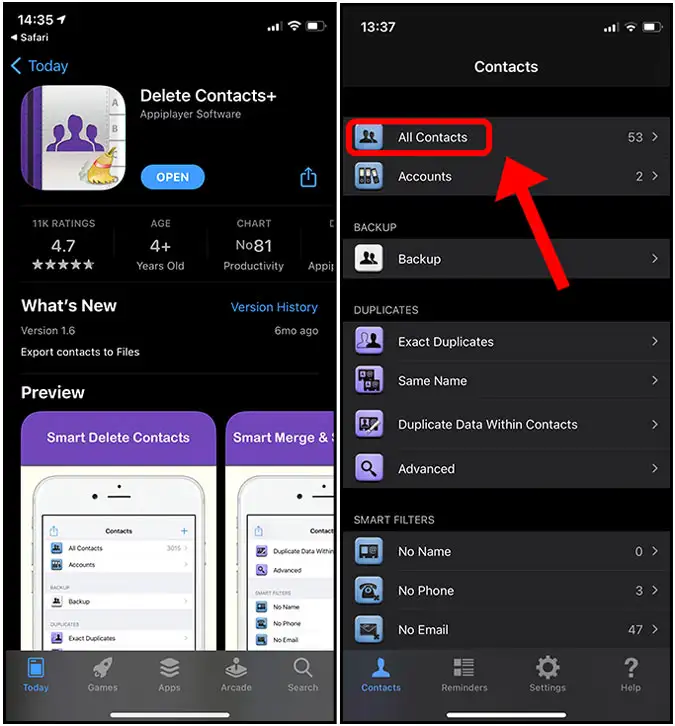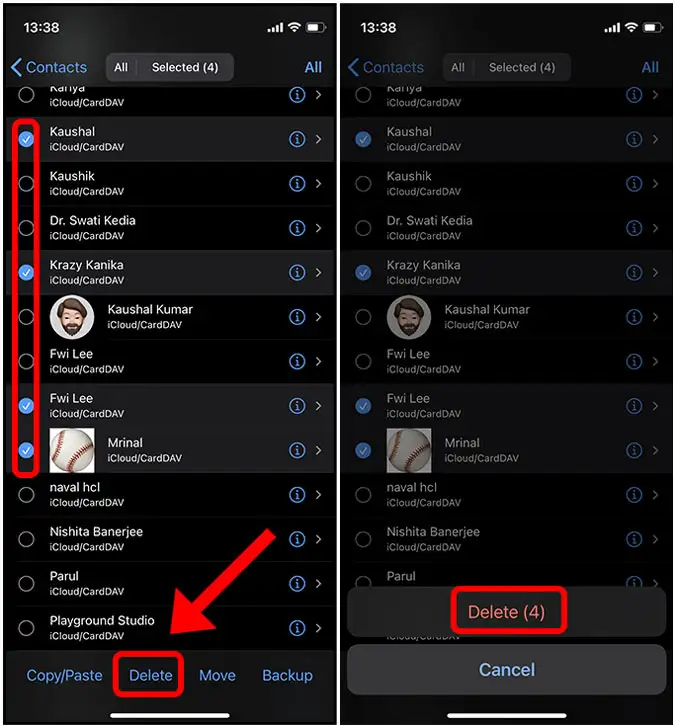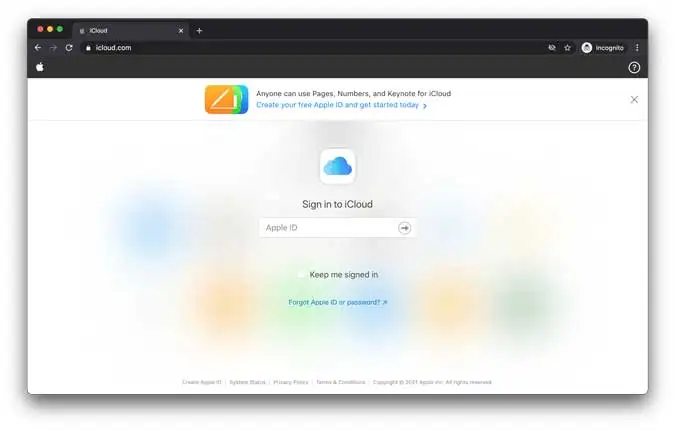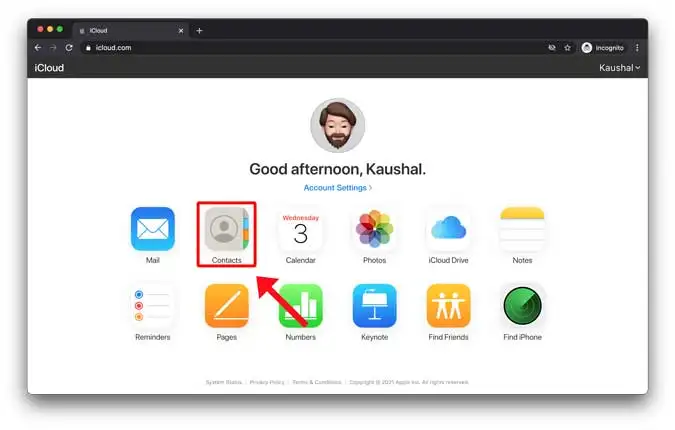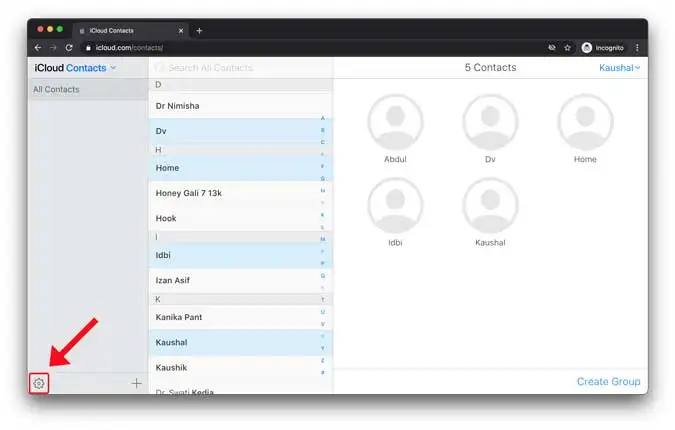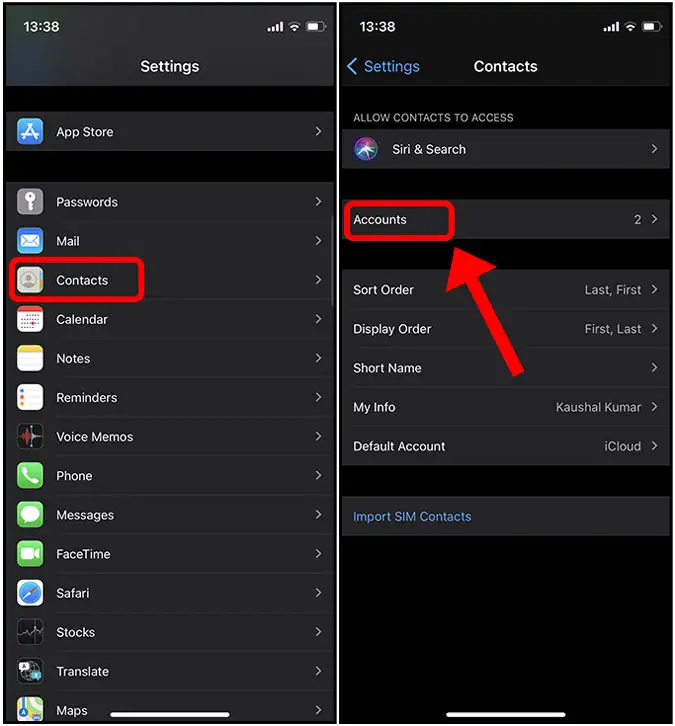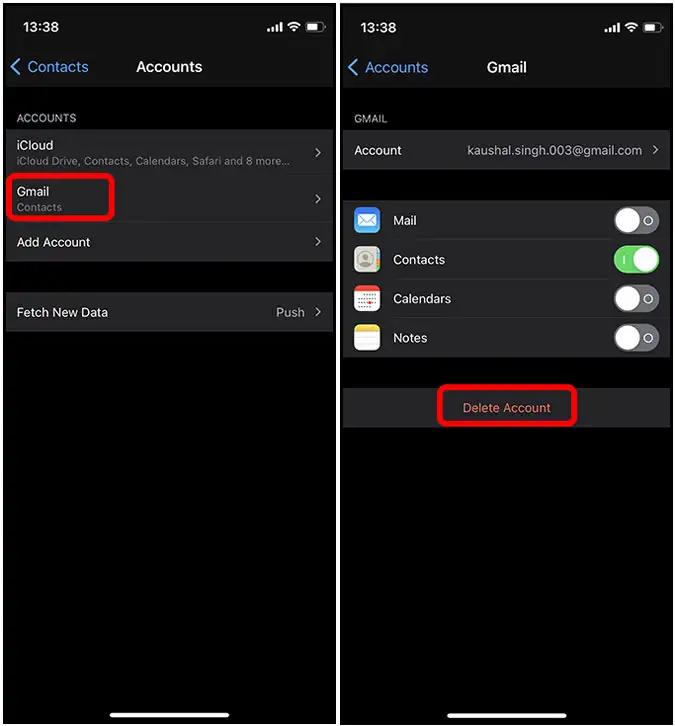Giunsa ang pagtangtang sa tanan nga mga kontak sa iPhone
Human sa mga tuig sa pagtipig og mga kontak para sa lain-laing mga tawo, akong naamgohan nga ang akong contact book puno sa mga numero nga dili na nako kinahanglan. Apan, dali nakong naamgohan nga ang pagtangtang sa mga kontak sa kadaghanan dili sayon sa iPhone, tungod kay walay klaro nga paagi sa pagpili sa tanang gikinahanglan nga mga kontak. Kung gusto nimo mahibal-an kung giunsa ang pagtangtang sa daghang mga kontak o tanan niini sa iPhone, naa ka sa husto nga lugar. Ang tanan nga posible nga mga pamaagi gitabonan na aron mahibal-an naton sila.
1. Pagtangtang sa usa ka piho nga kontak sa iPhone
Atong hisgotan una kon unsaon pagtangtang sa usa ka kontak gikan sa imong iPhone sa dili pa nato tabonan ang mga lakang sa pagtangtang sa mga kontak sa kadaghanan. Alang sa mga tawo nga wala mahibal-an kung giunsa kini buhaton, mahimo’g sundon ang mga musunud nga lakang:
- Ablihi ang Contacts app sa imong iPhone.
- Pangitaa ang kontak nga gusto nimong papason ug i-tap kini.
- Ang panid sa kontak makita, i-klik ang "Edit" nga buton sa taas nga tuo nga suok.
- Pag-scroll paubos hangtod maabot nimo ang kapilian nga "Delete Contact" ug i-tap kini.
- Makita nimo ang usa ka mensahe sa pagkumpirma aron makumpirma ang pagtangtang, pag-klik sa "Delete Contact" aron makumpirma ang aksyon.
Kini mapapas ang pinili nga kontak gikan sa imong iPhone. Karon, makapadayon kami sa pagpatin-aw kung giunsa ang pagtangtang sa mga kontak sa kadaghanan.
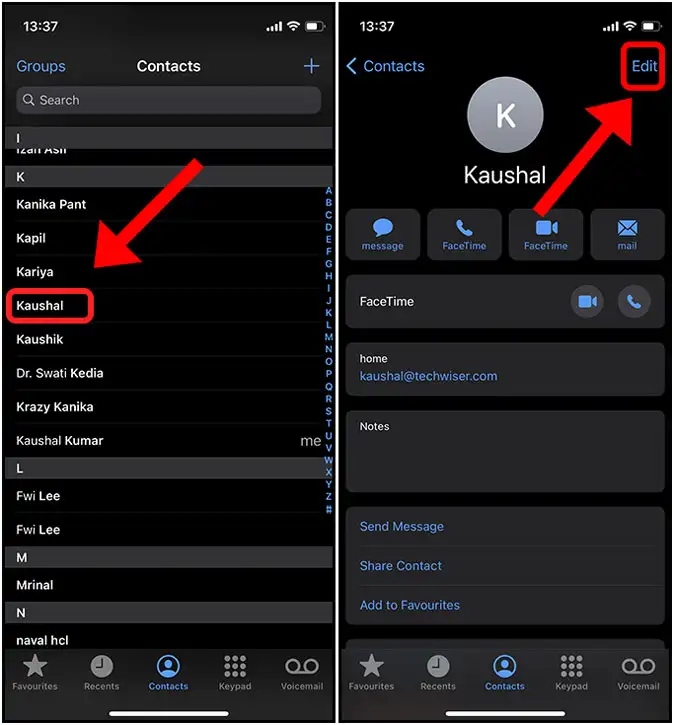
Mahimo ka na nga mag-scroll down ug i-tap ang Delete Contact button aron mapapas ang pinili nga kontak gikan sa imong mga kontak sa iPhone.
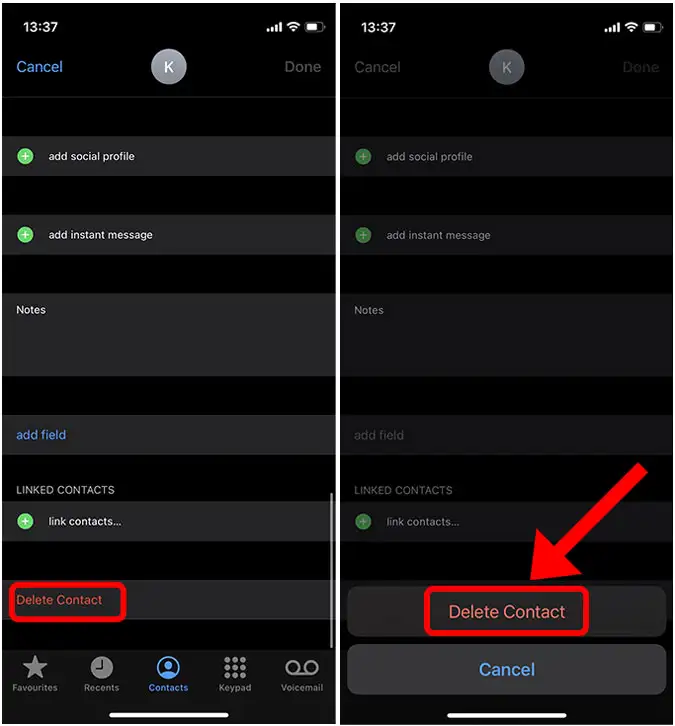
2. Pagtangtang Multiple Contacts sa iPhone
Bisan tuod walay tinuod nga paagi sa pagtangtang sa mga kontak sa kinabag-an, adunay usa ka yano nga aplikasyon nga mahimong gamiton sa pagbuhat niini nga buluhaton sa madali. aplikasyon Pagtangtang sa Mga Kontak + Gidisenyo aron matabangan ka sa pagpangita ug pagtangtang sa mga kontak sa pipila ka yano nga mga lakang. Gitugotan ka sa kini nga aplikasyon sa pagsala sa mga duplicate ug pagtangtang sa mga walay sulod nga kontak nga adunay nawala nga mga detalye. Mahimo nimong gamiton kini nga app aron dali nga makit-an ug matangtang ang mga kontak sa imong iPhone, nga makatabang kanimo sa paglimpyo sa imong libro sa kontak.
Pagsugod pinaagi sa pag-instalar Pagtangtang sa Mga Kontak Ablihi ang app. Makita nimo ang daghang lainlaing mga pagsala sama sa eksaktong mga duplicate, parehas nga ngalan, walay email, ug uban pa. Mahimo nimong pilion ang filter nga imong gusto aron makit-an ang mga kontak nga gusto nimong papason.
Mahimo nimong i-klik ang checkbox sunod sa matag kontak nga gusto nimong papason. Human mapili ang tanan nga mga kontak nga gusto nimong papason, mahimo nimong i-klik ang delete button sa tuo aron mahimo ang aksyon ug tangtangon ang tanan nga napili sa kadaghanan.
3. Papasa Tanan Contacts sa iPhone Gamit ang iCloud
Ang laing sayon nga paagi sa pagtangtang sa tanang kontak gikan sa imong iPhone mao ang paggamit sa iCloud. Gitugotan sa serbisyo ang tanan nga mga kontak nga ma-sync sa bisan unsang aparato sa Apple nga gipirmahan gamit ang parehas nga Apple ID, ug dali namon nga matangtang ang mga kontak sa kadaghanan. Aron mahimo kini nga proseso, mahimo nimong sundon kini nga mga lakang:
- Pag-abli og account iCloud sa imong desktop.
- Pagbalhin sa iCloud.com Ug pag-sign in gamit ang imong Apple ID.
- Human sa pag-log in, i-klik ang "Contacts" aron maablihan ang imong address book.
- Pindota ang "Ctrl + A" (o "Command + A" kung naggamit ug Mac) aron mapili ang tanang kontak sa address book.
- Human sa pagpili, i-klik ang "Settings" nga buton nga nahimutang sa ibabaw nga tuo nga suok, unya pilia ang "Delete".
- Makita nimo ang usa ka pasidaan nga ang tanan nga pinili nga mga kontak mapapas, i-klik ang "Delete" aron makumpirma ang aksyon.
Niining paagiha, mahimo nimong papason ang tanan nga mga kontak gikan sa imong iPhone gamit ang serbisyo sa iCloud. Hunahunaa nga kini nga proseso mahimong mapapas ang tanan nga mga kontak nga gitipigan sa usa ka account iCloud, busa kinahanglan nimong sigurohon nga ang importante o gikinahanglan nga mga kontak dili mapapas.
Kung naka-sign in ka, mahimo nimong i-tap ang Mga Contact aron ipadayag ang tanan nga mga kontak nga na-sync sa imong iCloud account.
Makita nimo ang tanan nga mga kontak nga magamit sa imong iPhone. Aron mapili ang mga kontak nga gusto nimong papason, mahimo nimong i-press ang "CMD" nga yawe (o "Ctrl" kung naggamit ka sa Windows) ug i-klik ang matag kontak nga gusto nimong papason. Human mapili ang tanan nga mga kontak nga gusto nimong papason, mahimo nimong i-klik ang icon sa mga setting nga naa sa ubos sa wala nga suok aron mahimo ang aksyon.
Kung nahuman na nimo ang pagpili sa tanan nga mga kontak nga gusto nimong papason, mahimo nimong i-klik ang kapilian nga "Delete" aron makuha dayon ang tanan nga napili nga mga kontak gikan sa iCloud ug tanan nga mga aparato.
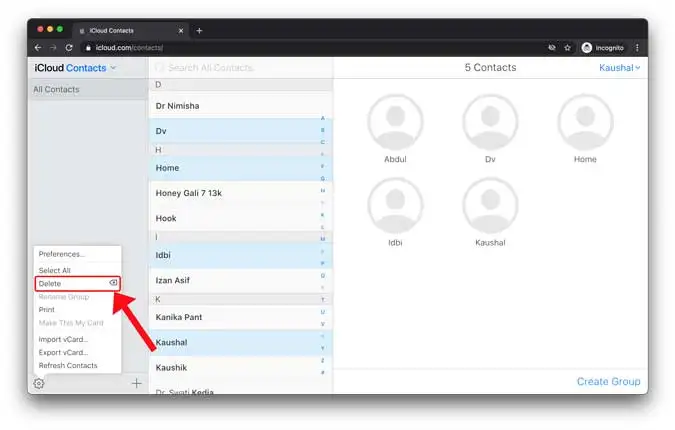
4. Papasa ang tanang kontak gikan sa ubang mga serbisyo
Gawas sa mga kontak nga gitipigan sa iCloud, Apple usab nagtugot kanimo sa pag-import ug pag-sync sa mga kontak gikan sa ubang mga serbisyo sama sa Google, AOL, Yahoo, Microsoft, Outlook, ug uban pa. Kini nga mga kontak kasagarang makita sa Contacts app, ug kung gusto nimong papason ang tibuok listahan, kinahanglan nimo nga buhaton kana gikan sa Settings app usab.
Aron maablihan ang pahina sa Settings sa Mga Contact sa imong iPhone, mahimo nimo ang mosunod nga mga lakang:
- Ablihi ang Settings app sa imong iPhone.
- Pag-scroll paubos hangtod maabot nimo ang kapilian nga "Mga Kontak".
- Pag-klik sa "Mga Kontak" aron makaadto sa ilang panid sa mga setting.
- I-tap ang Mga Account aron maablihan ang mga account nga naka-sign in sa imong iPhone.
Niining paagiha, mahimo nimong ablihan ang panid sa mga setting sa mga kontak ug ma-access ang mga account nga konektado kanila sa imong iPhone.
Kung imong gi-tap ang Mga Account sa panid sa Mga Setting sa Mga Contact sa imong iPhone, ang tanan nga mga account nga may kalabotan niini makita. Mahimo nimong i-tap ang account nga gusto nimong tangtangon ug dayon pilia ang kapilian nga "Delete Account" aron makuha kini gikan sa imong iPhone.
Giunsa ang pagtangtang sa tanan nga mga kontak sa iPhone
1. Paglimpyo sa Duplicate Contacts!
Paglimpyo sa Duplicate Contacts app! Kini usa ka libre nga app nga magamit sa Apple App Store nga makatabang sa pagtangtang sa mga duplicate nga kontak nga dali ug dali. Kini nga app mapuslanon alang niadtong adunay problema sa pagdoble sa mga kontak kanunay.
Ang Cleanup Duplicate Contacts!s app makapangita og mga duplicate nga kontak base sa lain-laing criteria sama sa ngalan, email address, numero sa telepono, address sa kompanya, ug uban pa. Gitugotan ka usab sa aplikasyon nga ipiho ang mga kontak nga tangtangon ug itago ang sukaranan nga mga kontak.
Paglimpyo sa Duplicate Contacts app! Adunay usab kini dugang nga mga bahin sama sa paglimpyo sa mga kontak nga wala’y numero sa telepono o email address, pag-ila sa mga kontak nga wala gi-sync sa iCloud, ug uban pa.
Ang app hapsay nga nagtrabaho, adunay usa ka yano ug dali gamiton nga user interface, ug nahiuyon sa tanan nga labing bag-ong bersyon sa iOS.
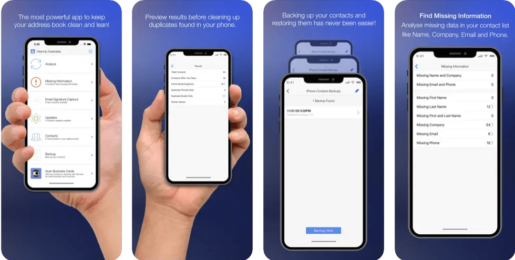
Mga bahin sa app: Paglimpyo sa Duplicate Contacts!
- Ilha ang Duplicate Contacts: Ang app makaila sa mga duplicate nga contact base sa lain-laing criteria sama sa ngalan, email address, numero sa telepono, address sa kompanya, ug uban pa.
- I-delete ang Duplicate Contacts: Human mapili ang mga duplicate nga contact, ang app mahimong makatangtang niini nga dali ug sayon.
- Hupti ang Panguna nga Mga Kontak: Ang app makatipig sa mga nag-unang kontak ug makatangtang sa mga duplicate nga kontak lamang.
- Limpyohi ang mga kontak nga walay numero sa telepono o email address.
- Ilha ang mga kontak nga wala nag-sync sa iCloud.
- User Friendly Interface: Ang app adunay yano ug dali gamiton nga user interface.
- Libre: Ang app magamit nga libre sa Apple App Store.
- Katulin sa pagtrabaho: Ang aplikasyon dali nga molihok ug adunay paspas ug episyente nga pasundayag sa pagtangtang sa mga doble nga kontak.
- Suporta alang sa lain-laing mga pinulongan: Ang app nagsuporta sa daghang lain-laing mga pinulongan, lakip na ang Arabic, English, French, Spanish, ug uban pa.
- Taas nga Pagkaangay: Ang app nahiuyon sa tanan nga labing bag-ong bersyon sa iOS, ug magamit sa tanan nga mga aparato sa iOS.
- Suporta sa pag-backup: Ang aplikasyon makahimo og backup sa mga kontak sa dili pa kini tangtangon, ug mahimo kining ibalik sa ulahi kung gikinahanglan.
- Suporta sa pagkapribado: Girespeto sa aplikasyon ang pagkapribado sa mga tiggamit, ug wala mangolekta bisan unsang personal nga datos bahin kanila.
Pagkuha. Paglimpyo sa mga Duplicate nga Kontak!
2. Top Contacts app
Ang Top Contacts usa ka bayad nga app nga magamit sa Apple App Store ug magamit sa iPhone ug iPad nga nagdagan sa iOS. Kini nga aplikasyon gigamit sa pagdumala sa mga kontak sa imong device.
Ang Top Contacts mahimong magamit aron mas maayo ang pag-organisar sa mga kontak, pagdugang og dugang nga impormasyon sa matag kontak, ug pagdumala sa paborito ug importante nga mga kontak nga bulag sa ubang mga kontak.
Sa kinatibuk-an, ang Top Contacts app usa ka mapuslanon nga himan alang sa pagdumala sa mga kontak sa mga iPhone ug pag-organisar sa mga kontak nga mas maayo. Ang aplikasyon adunay dali gamiton nga user interface ug mapuslanon nga mga bahin. Apan kinahanglan nimong hinumdoman nga kini usa ka bayad nga app.
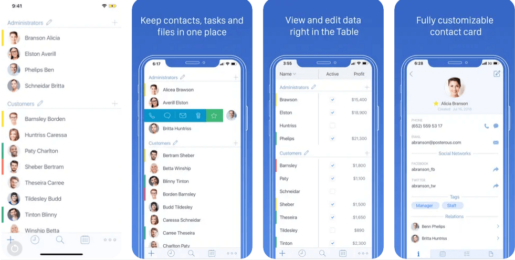
Panguna nga mga bahin sa aplikasyon sa Contacts
- Bayad nga App: Nanginahanglan og bayad ang Top Contacts aron ma-download ug magamit, ug mahimo kini nga usa ka babag sa pipila nga mga tiggamit nga gusto nga makatipig daghang salapi.
- Walay pagsulay nga bersyon: Ang app wala magtanyag ug pagsulay nga bersyon, nga nagpasabot nga ang mga tawo nga gustong mosulay sa app sa dili pa mopalit dili makahimo.
- Mahimong mapuslanon ang app alang sa mga tawo nga nanginahanglan abante nga pagdumala sa kontak: Ang Top Contacts para sa mga tawo nga nanginahanglan abante nga pagdumala sa kontak ug nangita alang sa dugang nga mga bahin, ug mahimo’g dili ingon ka mapuslanon alang sa mga tawo nga nanginahanglan lamang sa panguna nga pagdumala sa kontak.
- Ang ubang mga feature mahimong mga duplicate: Ang ubang mga feature sa Top Contacts app mahimong mga duplicate sa ubang mga libre nga apps nga anaa sa App Store.
- Kakulang sa suporta sa Arabic nga pinulongan: Ang app wala nagsuporta sa Arabic nga pinulongan, nga mahimo nga dili kaayo angay alang sa mga tiggamit nga naggamit sa Arabic o mga pinulongan gawas sa English.
- Smart nga organisasyon: Ang aplikasyon nag-organisar sa mga kontak nga maalamon, tungod kay kini nagpaila sa labing kanunay nga gigamit nga mga kontak ug nagpakita kanila nga mas paspas.
- Pagkaangay sa iCloud: Ang app mahimong molihok nga dungan sa imong iCloud account, nga nagtugot sa mga kontak ug mga pagbag-o nga gihimo sa telepono nga ma-save ug ma-access sa bisan unsang ubang aparato.
- Dali nga Pag-sync: Ang app adunay dali nga pag-sync sa mga kontak, diin ang app makahimo dayon og mga pagbag-o ug mag-update dayon sa mga kontak.
- Pagdugang og mga kontak gikan sa lain-laing media: Ang app makadugang og mga kontak gikan sa lain-laing media sama sa email, text message, ug social apps.
- Pagkuha og dugang nga impormasyon: Ang app makakuha og dugang nga impormasyon bahin sa imong mga kontak, sama sa umaabot nga mga panghitabo, trabahoan, ug uban pa.
- Feature sa mga nota: Ang app makadugang og mga nota sa matag kontak, nga magtugot sa mga tiggamit sa pagkuhag importanteng mga nota sa mga kontak.
Pagkuha Nanguna nga mga Kontak
3. Easy Contacts app
Ang Easy Contacts usa ka libre nga app sa pagdumala sa kontak alang sa Android. Ang aplikasyon naghatag usa ka yano ug dali gamiton nga interface sa gumagamit ug gitugotan ang mga tiggamit sa pagdugang, pag-edit ug pagtangtang sa mga kontak nga dali ug dali.
Dali nga pagdugang mga kontak. Ang mga tiggamit makadugang sa bag-ong mga kontak nga dali ug dali, pinaagi sa pag-klik sa "Add Contact" nga buton ug pagsulod sa gikinahanglan nga impormasyon.
Sa tanan, ang Easy Contacts usa ka mapuslanon nga himan sa pagdumala sa kontak sa Android nga nagtanyag usa ka user-friendly nga interface, pag-sync sa mga kontak, pagdugang mga litrato, rating, dali nga pagpangita, pag-eksport ug pag-import. Mahinungdanon nga timan-an nga ang app magamit nga libre sa Google Play Store ug wala magkinahanglan bisan unsang bayad alang sa paggamit.
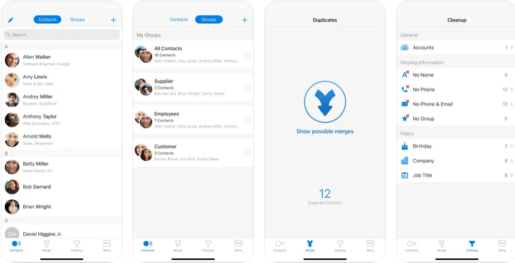
Mga bahin sa aplikasyon sa Easy Contacts
- I-sync ang mga Contact: Ang Easy Contacts makahimo sa pag-sync sa mga kontak sa mga email account ug uban pang social account sa telepono, nga nagtugot sa mga kontak nga dali nga madugang gikan niini nga mga tinubdan.
- Pagdugang og mga litrato: Ang mga tiggamit makadugang og mga litrato sa mga kontak, aron mas mailhan kini ug mas dali kining mailhan.
- Mga Label: Ang mga tiggamit mahimong ma-categorize ang mga kontak sa lainlaing mga tipo, sama sa Pamilya, Mga Higala, ug Trabaho, aron maorganisar kini nga mas maayo.
- Dali nga pagpangita: Ang aplikasyon naghatag usa ka dali nga bahin sa pagpangita, nga nagtugot sa mga tiggamit nga dali nga makapangita sa mga kontak, bisan sa ngalan, numero sa telepono, o rating.
- Pag-eksport ug Pag-import: Ang mga tiggamit mahimo’g mag-export sa mga kontak sa usa ka CSV file ug i-import usab kini gikan sa usa ka file nga CSV, nga gitugotan ang dali nga pagbalhin sa mga kontak sa ubang mga aparato.
- Suporta sa daghang lengguwahe: Gisuportahan sa app ang daghang mga sinultian, nga gitugotan ang mga tiggamit gikan sa lainlaing mga nasud ug kultura nga dali nga magamit ang app.
- Pag-backup ug Pag-uli: Gitugotan sa aplikasyon ang mga tiggamit sa paghimo og mga backup nga kopya sa mga kontak, aron maluwas sila kung adunay pagkawala o pagkadaot sa aparato. Gitugotan usab sa aplikasyon nga ibalik ang mga kontak gikan sa mga backup nga dali.
- Importante nga mga petsa: Ang mga tiggamit makadugang og importante nga mga petsa sa mga kontak, sama sa mga adlaw nga natawhan ug espesyal nga mga panghitabo, aron sa pagpahinumdom kanila sa tukmang panahon.
- Text Messaging: Ang mga tiggamit makapadala og mga text message sa mga kontak direkta gikan sa app, aron makontak sila sa madali ug sayon.
- Smart search feature: Ang aplikasyon makapahimo sa smart search feature, nga makatabang sa mga tiggamit sa pagpangita sa mga kontak nga dali, bisan kung adunay mga spelling o typing errors.
Pagkuha Sayon nga mga Kontak
4. Contacts Sync alang sa Google Gmail
Ang Contacts Sync alang sa Google Gmail usa ka libre nga Android contact manager app nga nagtugot sa mga tiggamit sa pag-sync sa ilang mga kontak sa telepono sa ilang Gmail account. Ang aplikasyon naghatag usa ka yano ug dali gamiton nga interface sa gumagamit, ug gitugotan ang mga tiggamit sa pagdumala sa mga kontak nga dali ug dali.
Sa kinatibuk-an, ang Contacts Sync para sa Google Gmail usa ka mapuslanon nga himan sa pagdumala sa kontak sa Android, nga naghatag mga bahin sa pag-sync sa Gmail account, pagdugang, pag-edit ug pagtangtang sa mga kontak, suporta sa multi-account, auto-sync, ug pagdumala sa kontak sa grupo. Mahinungdanon nga timan-an nga ang app magamit nga libre sa Google Play Store ug wala magkinahanglan bisan unsang bayad alang sa paggamit.
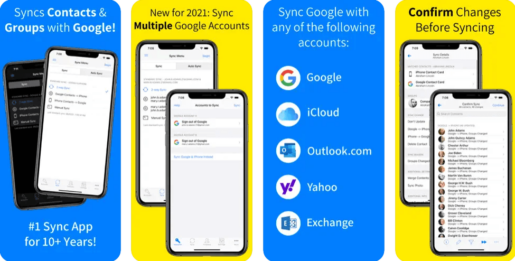
Contacts Sync para sa mga feature sa Google Gmail
- I-sync ang mga kontak: Ang mga tiggamit mahimo’g mag-sync sa mga kontak sa ilang telepono gamit ang ilang Gmail account, aron mapadayon nga luwas ang mga kontak sa panganod ug ma-access kini gikan sa bisan unsang aparato nga naka-sign in gamit ang parehas nga account.
- Pagdugang, pag-edit, ug pagtangtang sa mga kontak: Ang mga tiggamit dali ug dali nga makadugang, maka-edit, ug makatangtang sa mga kontak, pinaagi mismo sa app o pag-sync sa ilang Gmail account.
- Daghang Suporta sa Account: Ang mga tiggamit makadugang daghang mga Gmail account sa app, aron ma-sync ang mga kontak gikan sa lainlaing mga Gmail account.
- Awtomatikong pag-sync: Ang app mahimong itakda sa awtomatikong pag-sync sa mga kontak matag karon ug unya, aron masiguro nga ang mga kontak padayon nga gi-update.
- Pagdumala sa kontak sa grupo: Ang mga tiggamit dali nga makahimo ug makadumala sa mga grupo sa mga kontak, alang sa mas maayong organisasyon sa mga kontak.
- Suporta sa dali nga pagpangita: Gitugotan sa app ang dali nga pagpangita sa kontak, nga dali nga makapangita mga kontak.
- Dali nga Pagpakigbahin: Ang mga tiggamit dali nga makapaambit sa mga kontak pinaagi sa email o uban pang mga aplikasyon, sama sa WhatsApp o Facebook Messenger.
- Ang abilidad sa pagdugang og mga hulagway: Ang mga tiggamit makadugang og mga hulagway sa mga kontak, aron mapalambo ang kasinatian sa user ug mas maayo nga mailhan ang mga kontak.
- Pagdumala sa mga kontak gikan sa Gmail: Ang mga tiggamit makahimo sa pagdumala sa mga kontak gikan sa ilang Gmail account sa kompyuter, pinaagi sa pagdugang, pag-edit o pagtangtang sa mga kontak, ang mga pagbag-o awtomatikong ma-update sa app sa telepono.
- Pag-backup ug Pag-uli: Gitugotan sa aplikasyon ang mga tiggamit sa paghimo og mga backup nga kopya sa mga kontak, aron maluwas sila kung adunay pagkawala o pagkadaot sa aparato. Gitugotan usab sa aplikasyon nga ibalik ang mga kontak gikan sa mga backup nga dali.
Pagkuha Contacts Sync para sa Google Gmail
5. Limpyo nga Pro
Ang Cleaner Pro usa ka libre nga app nga magamit alang sa iPhone ug iPad nga makatabang sa mga tiggamit sa paglimpyo, pag-optimize sa performance sa aparato ug pagpadayon sa privacy. Ang app adunay daghang mapuslanon nga mga bahin nga makatabang sa pagpauswag sa pasundayag sa aparato ug pagdumala sa mga file.
Ang Cleaner Pro adunay usa ka yano ug dali gamiton nga user interface, ug ang mga tiggamit mahimo’g magpahimulos niini aron mapauswag ang pasundayag sa aparato ug mapadayon ang pagkapribado niini. Ang app nanginahanglan iOS 13.0 o mas ulahi nga mga bersyon sa iOS operating system.
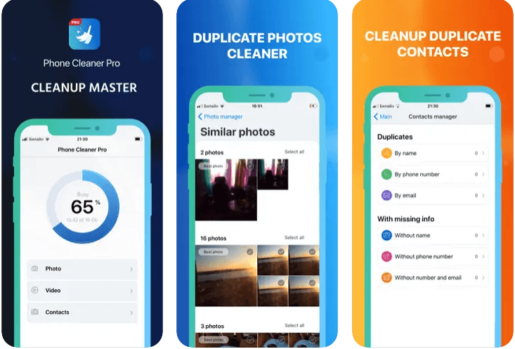
Mga bahin sa Cleaner Pro app
- Mga Grupo: Usa ka libre nga app nga nagtugot sa mga tiggamit sa paghimo og mga grupo sa kontak ug pagtangtang sa mga kontak sa usa ka lakaw. Ang mga tiggamit makapili sa grupo nga gusto nilang papason ang mga kontak ug papason kini sa usa ka pag-klik.
- Cleaner Pro: Usa ka libre nga app nga nagtugot sa mga tiggamit Pagtangtang sa mga kontak sa usa ka lakang. Ang mga tiggamit makapili sa mga kontak nga gusto nilang papason ug papason sila sa usa ka lakaw.
- Mas simple: Usa ka libre nga app nga nagtugot sa mga tiggamit sa pagtangtang sa mga kontak sa usa ka lakaw. Ang mga tiggamit makapili sa mga kontak nga gusto nilang papason ug papason kini sa usa ka pag-klik.
- Pagtangtang sa Mga Contact +: Usa ka libre nga app nga nagtugot sa mga tiggamit sa pagtangtang sa mga kontak sa usa ka lakaw. Ang mga tiggamit makapili sa mga kontak nga gusto nilang papason ug papason sila sa usa ka lakaw.
- Contacts Manager: Usa ka bayad nga app nga nagtugot sa mga tiggamit sa pagtangtang sa mga kontak sa usa ka lakaw. Ang mga tiggamit makapili sa mga kontak nga gusto nilang papason ug papason sila sa usa ka lakaw base sa mga kombinasyon, inisyal, o numero.
- Paglimpyo sa memorya: Gitugotan sa app ang mga tiggamit nga limpyohan ang random memory (RAM) aron mapadali ang pasundayag sa aparato ug mapaayo ang pagtubag niini.
- Libre ang storage space: Mahimong gamiton sa mga user ang app aron mabakante ang storage space pinaagi sa pagtangtang sa dili gusto nga mga file sama sa mga litrato, video, mensahe, ug app.
- Pagtangtang sa mga Contact: Ang aplikasyon nagtugot sa mga tiggamit sa pagtangtang sa dili gusto nga mga kontak nga dali.
Pagkuha Limpyo Pro
Ang tanan nga mga kapilian nga magamit alang sa pagtangtang sa mga kontak sa imong iPhone gipatin-aw, bisan kung kini nagkinahanglag taas nga panahon aron mapapas ang usa ka kontak human sa lain. Bisan pa, ang mga espesyal nga aplikasyon mahimong magamit aron makuha ang mga kontak sa batch ug dali nga paagi. Kini nga mga app mahimong makaila ug makatangtang sa dili gusto nga mga kontak sa usa ka pag-klik, nga makatipig daghang oras ug paningkamot. Adunay daghang lain-laing mga app alang sa batch nga pagtangtang sa mga kontak, ug ang mga tiggamit makapili sa usa nga makatubag sa ilang mga panginahanglan ug mga kinahanglanon.